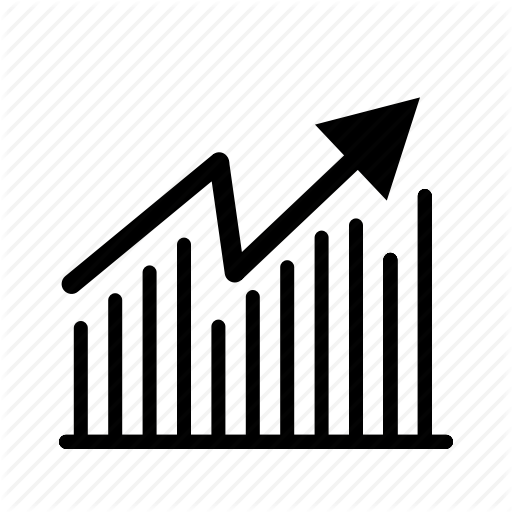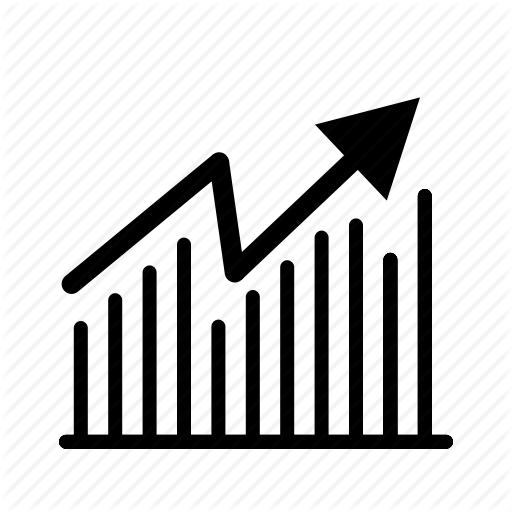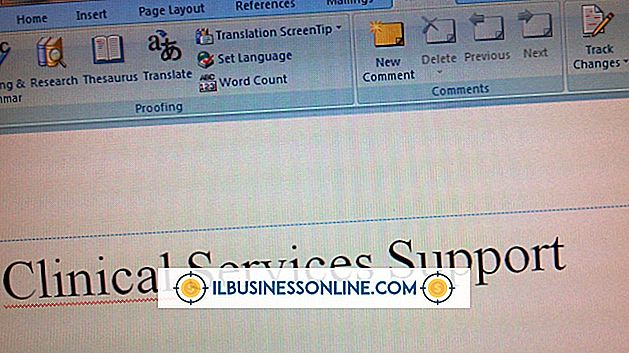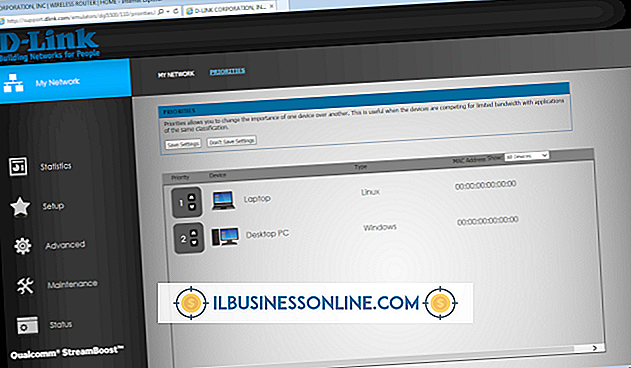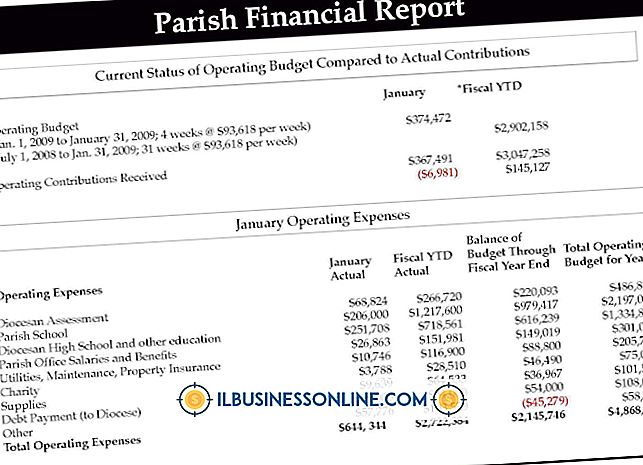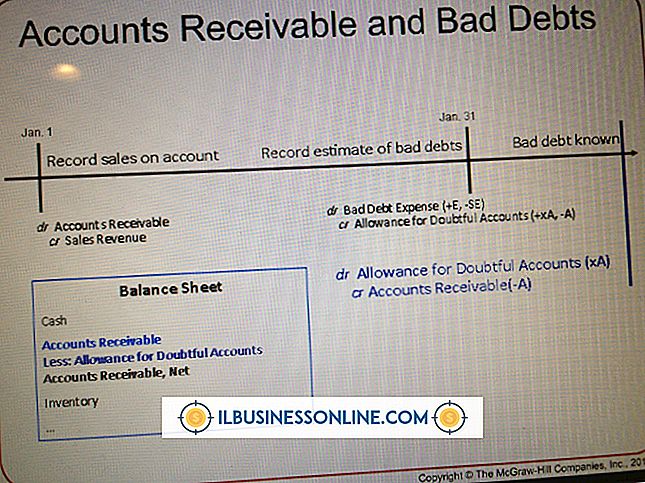Cách vô hiệu hóa video trên bo mạch và cài đặt thẻ video
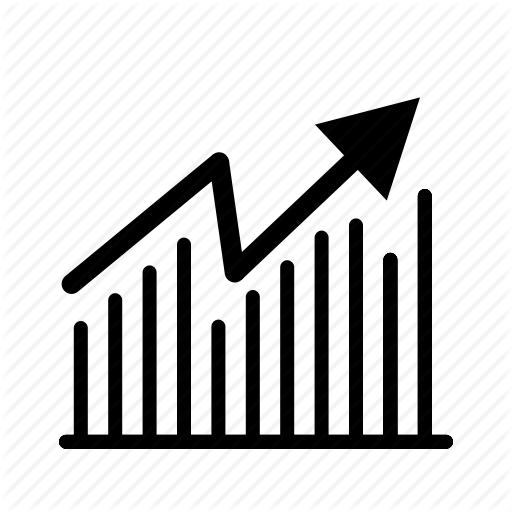
Đồ họa tích hợp, còn được gọi là đồ họa trên bo mạch, thường rẻ hơn nhiều so với các card đồ họa rời, nhưng về sức mạnh và tốc độ, chúng thường bị bỏ xa. Nếu bạn cần thực hiện các thao tác chuyên sâu về đồ họa trên máy tính của mình, chẳng hạn như mã hóa video hoặc bất kỳ thứ gì liên quan đến đồ họa chuyển động, bạn có thể ngăn chặn hiệu suất kém bằng cách cài đặt một card đồ họa rời. Sau khi bạn đã cài đặt card đồ họa, hãy tắt đồ họa trên bo mạch của bạn với Trình quản lý thiết bị Windows.
Cài đặt thẻ đồ họa
1.
Tắt máy tính của bạn và ngắt kết nối tất cả các dây, cáp và thiết bị phụ kiện của nó. Đặt nó trên mặt của nó và loại bỏ vỏ của nó. Đeo dây đeo cổ tay chống tĩnh điện, nếu bạn có.
2.
Sử dụng tuốc nơ vít để tháo nắp khe phía sau khe cắm PCI-Express 2.0 (hoặc 3.0) x16 trên bo mạch chủ của bạn. Cẩn thận không làm mất ốc vít vì bạn sẽ cần nó để bảo vệ card đồ họa.
3.
Di chuyển cần gạt ở phía bên phải của khe sang bên phải để mở khóa vị trí. Sắp xếp các điểm tiếp xúc vàng trên card đồ họa với khe cắm và cẩn thận đẩy thẳng vào khe cắm. Nó sẽ nhấp vào vị trí.
4.
Sử dụng tuốc nơ vít để vặn ốc vít qua lỗ vít trong khung của card đồ họa vào vỏ máy tính của bạn. Thắt chặt cho đến khi nó khít nhưng chú ý không vặn quá chặt.
5.
Cắm phích cắm card đồ họa 6 pin hoặc 8 pin từ nguồn điện của máy tính của bạn (thường sẽ được khóa kéo gần với nguồn điện) vào đầu nối trên card đồ họa của bạn. Nó sẽ nhấp vào vị trí.
6.
Đặt vỏ bọc của bạn trở lại và kết nối lại tất cả các dây, cáp và thiết bị phụ kiện của bạn. Đảm bảo chèn (các) cáp màn hình của bạn vào các đầu nối trên card đồ họa thay vì bo mạch chủ.
Vô hiệu hóa đồ họa trên tàu
1.
Bật máy tính của bạn và đăng nhập bằng tài khoản người dùng quản trị.
2.
Đưa đĩa trình điều khiển đi kèm với card đồ họa của bạn và làm theo lời nhắc trên màn hình để cài đặt trình điều khiển. Sau khi hoàn thành, khởi động lại máy tính của bạn để hoàn tất thiết lập.
3.
Nhấn "Windows-R" để mở công cụ "Chạy", nhập "devmgmt.msc" vào hộp và sau đó nhấp vào "OK."
4.
Nhấp đúp vào danh mục "Bộ điều hợp hiển thị" trong cửa sổ Trình quản lý thiết bị để hiển thị nội dung của nó.
5.
Nhấp chuột phải vào thiết bị đồ họa có nhãn "Onboard" hoặc "Tích hợp" và chọn "Tắt".
6.
Nhấp vào "Có" để xác nhận việc vô hiệu hóa đồ họa trên máy bay của bạn. Đóng Trình quản lý thiết bị.
Lời khuyên
- Khe cắm PCI-Express 2.0 (hoặc 3.0) x16 trên máy tính của bạn có một đòn bẩy nhỏ ở bên phải của nó và sẽ được dán nhãn tương ứng.
- Khe cắm thẻ PCI-Express 2.0 và 3.0 x16 tương thích ngược và chuyển tiếp với cả card đồ họa PCI-Express 2.0 x16 và PCI-Express 3.0 x16.
- Các thuật ngữ "card đồ họa" và "card màn hình" có thể hoán đổi cho nhau.
Cảnh báo
- Nếu bạn không có dây đeo cổ tay chống tĩnh điện, hãy đảm bảo rằng bạn định kỳ chạm vào kim loại bên trong vỏ để xả bất kỳ sự tích tụ tĩnh điện nào.
- Thông tin trong bài viết này áp dụng cho Windows 8 và 7. Nó có thể thay đổi một chút hoặc đáng kể trong các phiên bản Windows khác.